U bent hier:
Grotere letters in Edge
Artikel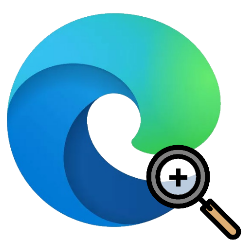
Zijn de letters in Edge wat aan de kleine kant? Maak ze dan groter.
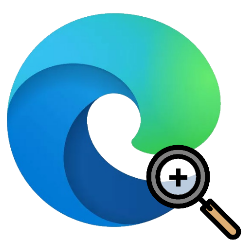
Waarom een grote letter?
Voor sommige mensen zijn de letters in internetbrowser Edge te klein om websites goed te lezen. Een betere leesbaarheid krijg je door in te zoomen op een webpagina. De site wordt dan groter getoond. De instelling die je kiest, blijft actief totdat je hem weer wijzigt. Je hoeft dus niet bij elke nieuwe website opnieuw in te zoomen.
Op veel verschillende plekken kan je letters vergroten. Het kan bij andere browsers en u kunt in Windows zelfs het lettertype op de hele pc vergroten.
Lettergrootte aanpassen
Pas zo de lettergrootte in Edge aan:
- Klik op de app Edge.
- Klik rechtsboven in de browser op de knop met de drie horizontale puntjes.
- De vierde optie in het menu is 'Zoom'. Er staat een percentage tussen een plus- en een minteken. Standaard staat de webpagina ingesteld op 100%. Klik op het plusteken.
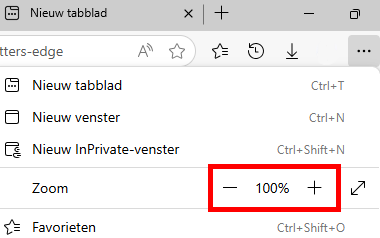
- Het zoompercentage stijgt eerst met 10 procent. Daarna met 25 procent. Blijf klikken tot de tekst op de website leesbaar is.
- Is de tekst te groot? Klik dan op het minteken tot de tekstgrootte goed is.
- Klik ergens buiten het menu om het menu te sluiten.
Wat vind je van dit artikel?
Geef sterren om te laten zien wat je van het artikel vindt. 1 ster is slecht, 5 sterren is heel goed.
Meer over dit onderwerp
Werkbalk in Edge aanpassen
Pas de werkbalk van browser Microsoft Edge aan. Verwijder onnodige knoppen, voeg juist handige knoppen toe of kies voor verticale tabbladen.
Tabbladen ordenen in Edge
Internetprogramma Edge heeft allerlei handige functies. Organiseer bijvoorbeeld tabbladen in werkruimten zodat niet al uw websites door elkaar staan in een venster.
Bekijk meer artikelen met de categorie:
Meld je aan voor de nieuwsbrief van SeniorWeb
Elke week duidelijke uitleg en leuke tips over de digitale wereld. Gratis en zomaar in de mailbox.